使用环境:
Eclipse 3.2M3 (http://www.eclipse.org)
HibernateTools-3.1.0.beta2(http://www.hibernate.org/255.html)
插件的安装就不用多说了吧。
<!--[if !supportLists]-->1、 <!--[endif]-->创建cfg文件。
Ctrl + N 带出如下窗体。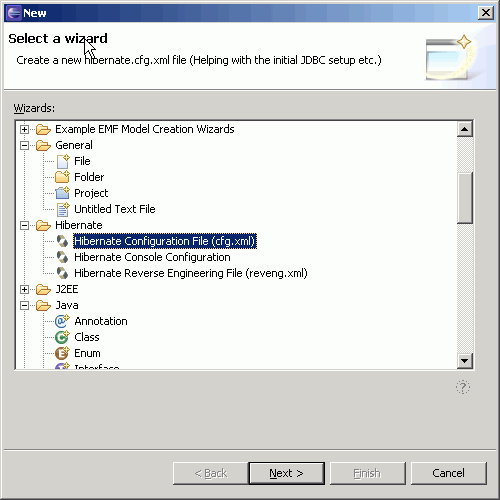
选中Hibernate Configuration File(cfg.xml)项。并Next下去。
选择配置文件的路径。
Next后就可以看到具体的配置窗体。
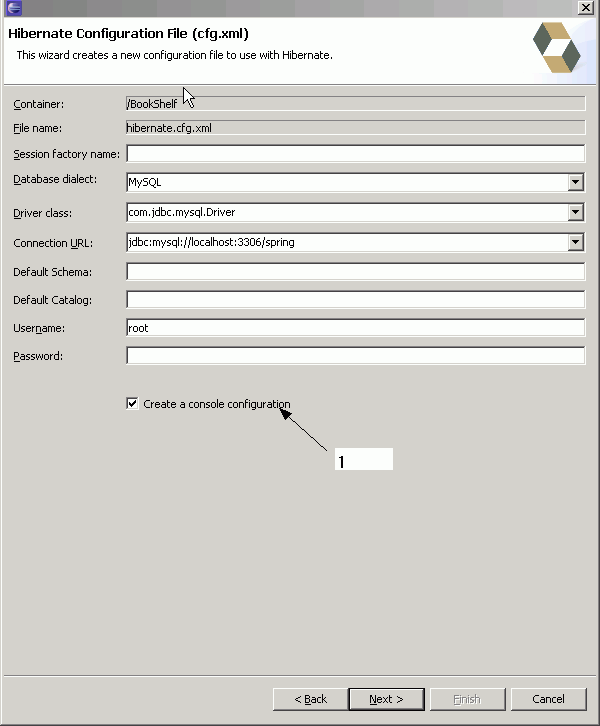
在这个界面中你可以配置你的SessionFactory的一些属性。这个就不用多说了吧。不过有一点还是要多说一下的。就是你可以选择同时创建一个Console。如果你不选中的话,cfg文件就创建完成了。
创建 Hibernate Console Configuration 。其他应用的基础。当然以 cfg 文件为基础的。可以通过 Ctrl + N 带出如下窗体中选择 Hibernate Console Configuration 带出创建的界面。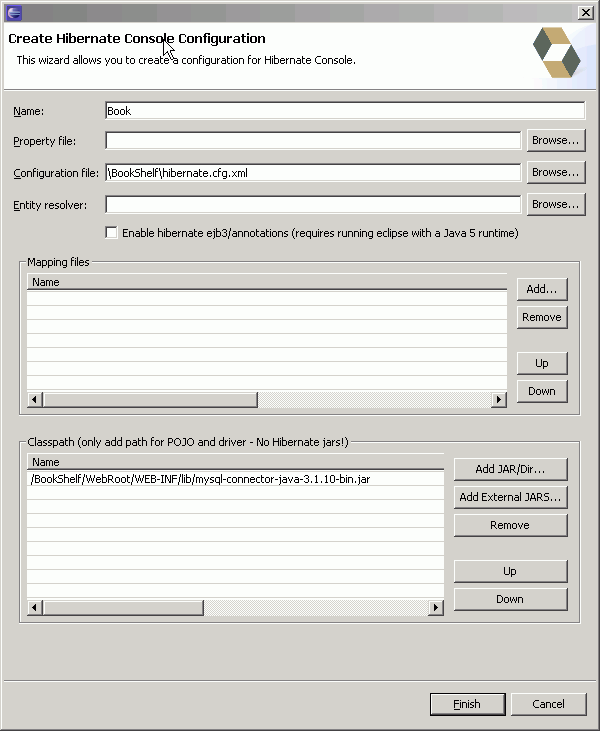
最初的时候 Mapping file 可以不选。只要填上 Configuration file( 就是我们刚才创建的那个 J ) 。另外需要在 Classpath 中加入你 jdbc driver 。这样的话你就可以按 Finish 了。
产生代码和 Map 文件。
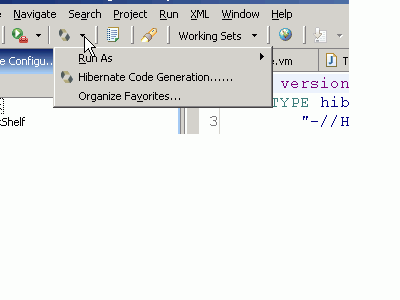
点击 Hibernate Code Generation ……后会进入如下的界面
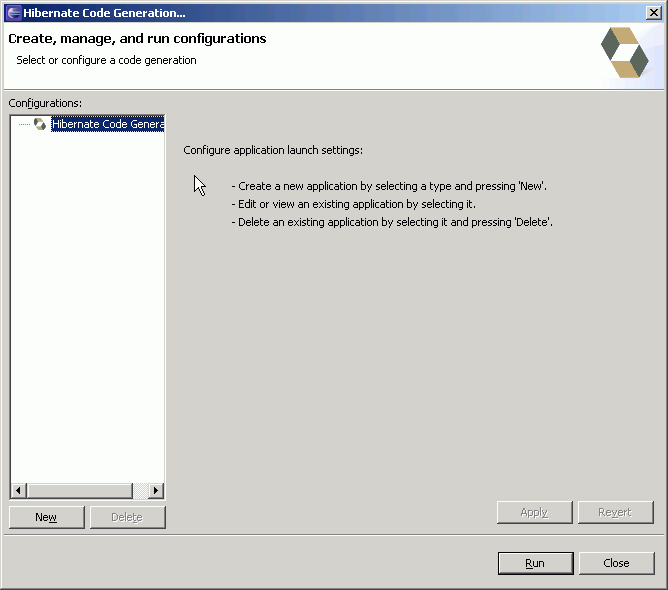
点击 New, 右边会出现如下界面
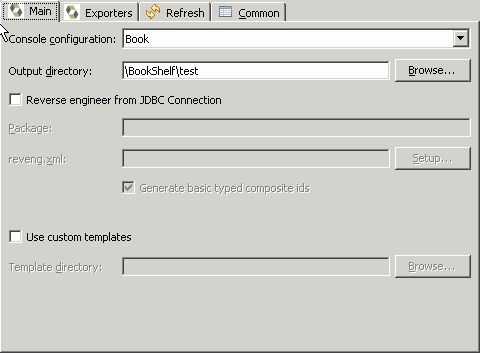
在这个tab页里你可以设置对于那个Console来产生代码。以及代码输出目录。如果你想通过reverse来确定产生那些代码,那你就勾上reverse engineer from jdbc connection吧。
另外插件还允许你使用自己的代码产生模板(模板引擎是使用的apache的velocity)
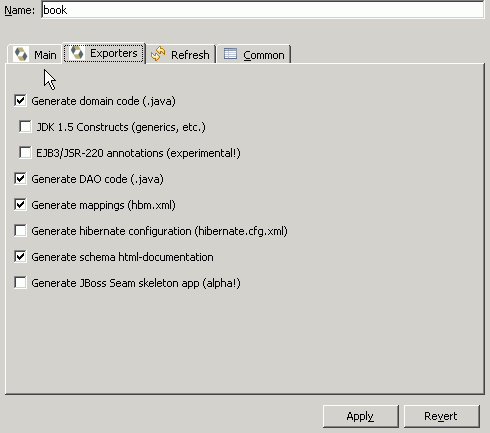
这里你可以设置你需要产生的内容。具体的我就不罗嗦了。
这些都设好以后你就可以通过 Run button 来产生代码了。<!--[if !supportLists]-->3. <!--[endif]-->使用Console
我们现在可以把刚才生成的java class和mapping文件加到console中来了。
打开 Hibernate console 透视图。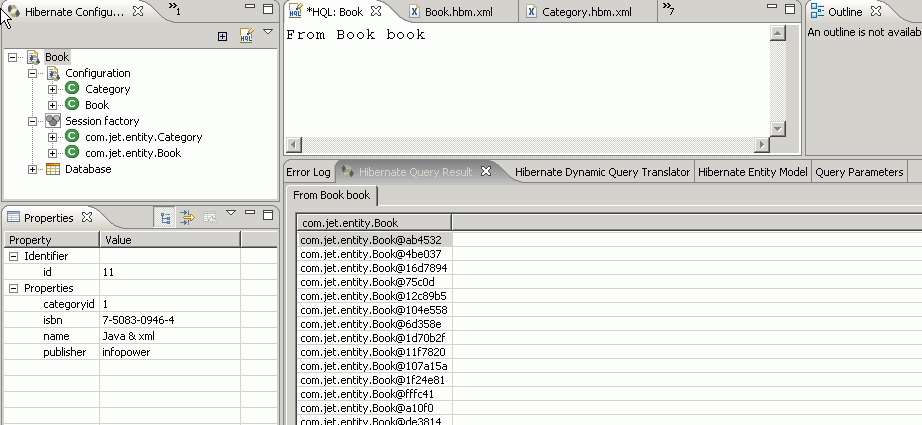
在这里你可以执行Hql.查看查询结果。查看对象属性,等等。
我们现在就先看一下执行 hql.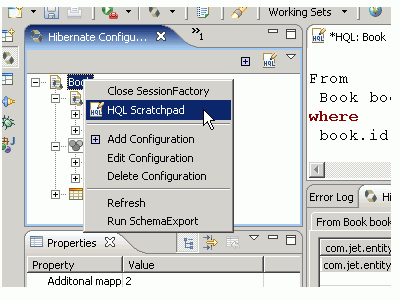
这样就会打开 hql 的编辑器。

编辑其中提供了三个比较好用的功能,Content Assist,Content Tip,Format Hql.具体的有哪些功能可以自己看看。
在执行前是否想看一下最终的 sql 是什么样的,那就看看好了。通过 Hibernate Dynamic Query Translator 可以办到。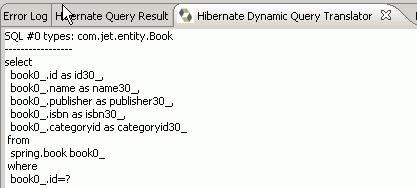
还有我的hql中有参数,如何对这些参数赋值呢。
那就通过 Query Parameters 视图吧。这个特别对于需要多次执行的 hql 是不是很方便。(是我个人比较喜欢的一个功能)。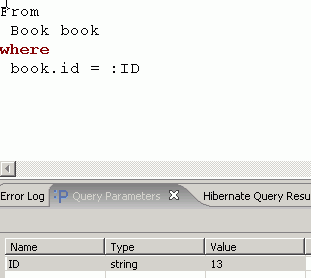
所了这么多,到底如何执行啊,如何看结果啊。
看看这个就好了。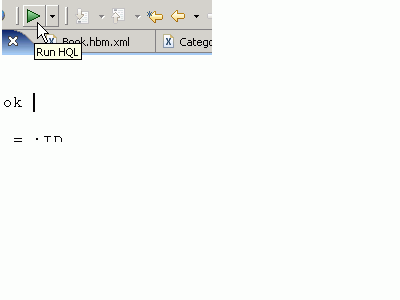
至于结果你可以通过 Hibernate Query Result 视图来查看。如果配合上属性视图那你可以看得更清楚。
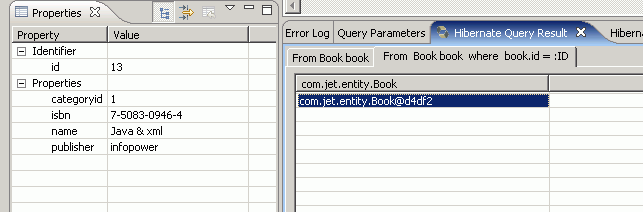
最后还送一个视图。
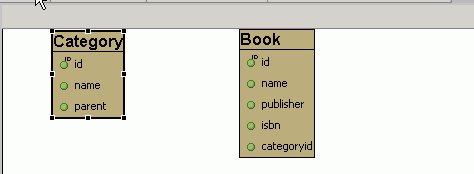






















 1767
1767

 被折叠的 条评论
为什么被折叠?
被折叠的 条评论
为什么被折叠?








